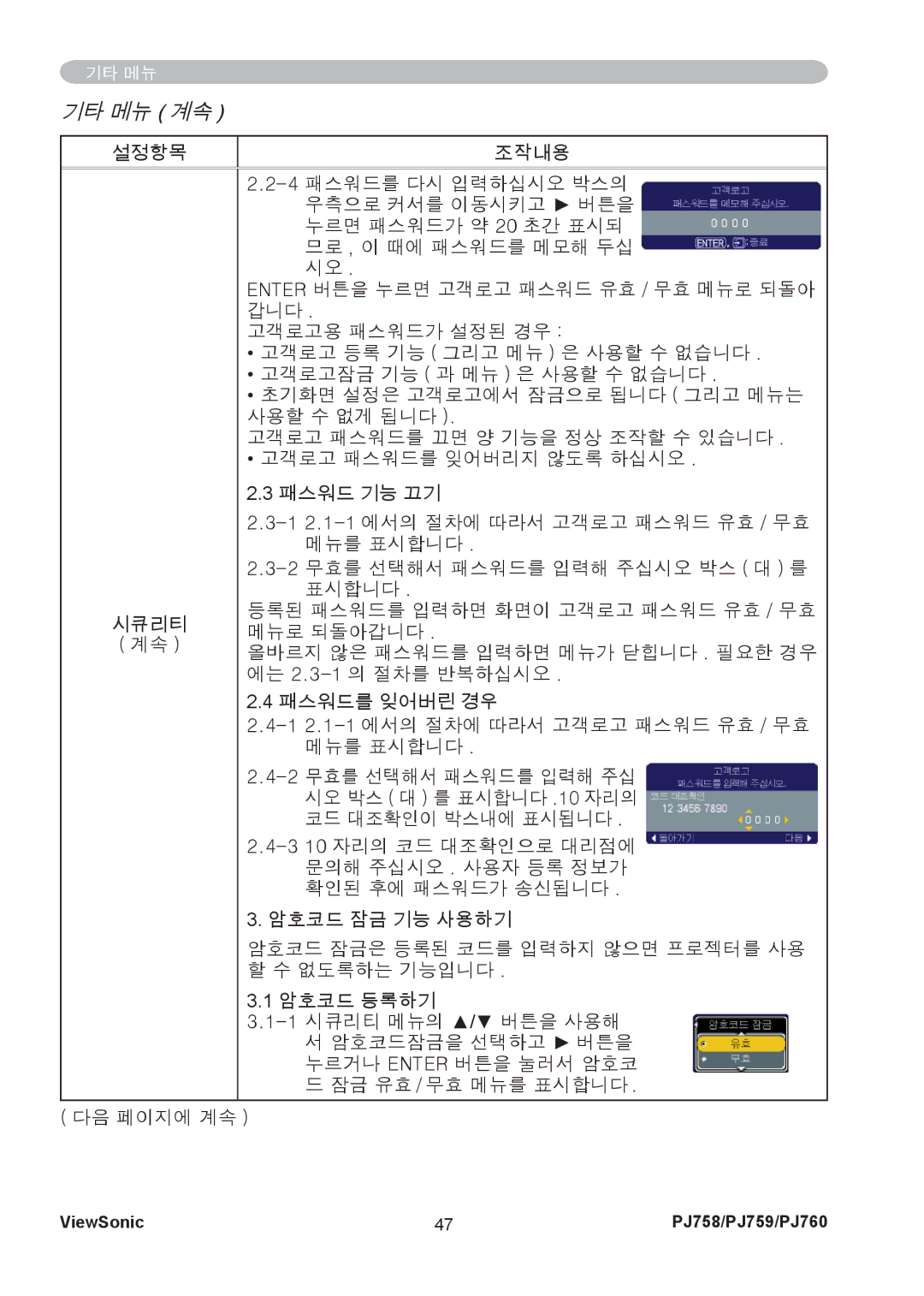기타 메뉴
기타 메뉴 ( 계속 )
설정항목 | 조작내용 |
|
|
| |
| 우측으로 커서를 이동시키고 ► 버튼을 |
| 누르면 패스워드가 약 20 초간 표시되 |
| 므로 , 이 때에 패스워드를 메모해 두십 |
| 시오 . |
| ENTER 버튼을 누르면 고객로고 패스워드 유효 / 무효 메뉴로 되돌아 |
| 갑니다 . |
| 고객로고용 패스워드가 설정된 경우 : |
| • 고객로고 등록 기능 ( 그리고 메뉴 ) 은 사용할 수 없습니다 . |
| • 고객로고잠금 기능 ( 과 메뉴 ) 은 사용할 수 없습니다 . |
| • 초기화면 설정은 고객로고에서 잠금으로 됩니다 ( 그리고 메뉴는 |
| 사용할 수 없게 됩니다 ). |
| 고객로고 패스워드를 끄면 양 기능을 정상 조작할 수 있습니다 . |
| • 고객로고 패스워드를 잊어버리지 않도록 하십시오 . |
| 2.3 패스워드 기능 끄기 |
| |
| 메뉴를 표시합니다 . |
| |
| 표시합니다 . |
시큐리티 | 등록된 패스워드를 입력하면 화면이 고객로고 패스워드 유효 / 무효 |
메뉴로 되돌아갑니다 . | |
( 계속 ) | 올바르지 않은 패스워드를 입력하면 메뉴가 닫힙니다 . 필요한 경우 |
| |
| 에는 |
| 2.4 패스워드를 잊어버린 경우 |
| |
| 메뉴를 표시합니다 . |
| |
| 시오 박스 ( 대 ) 를 표시합니다 .10 자리의 |
| 코드 대조확인이 박스내에 표시됩니다 . |
| |
| 문의해 주십시오 . 사용자 등록 정보가 |
| 확인된 후에 패스워드가 송신됩니다 . |
| 3. 암호코드 잠금 기능 사용하기 |
| 암호코드 잠금은 등록된 코드를 입력하지 않으면 프로젝터를 사용 |
| 할 수 없도록하는 기능입니다 . |
| 3.1 암호코드 등록하기 |
| |
| 서 암호코드잠금을 선택하고 ► 버튼을 |
| 누르거나 ENTER 버튼을 눌러서 암호코 |
| 드 잠금 유효 / 무효 메뉴를 표시합니다 . |
|
|
( 다음 페이지에 계속 )
ViewSonic | 47 | PJ758/PJ759/PJ760 |